如果电脑卡重装系统有用吗?有用。重装系统可以将软件、冗余注册表值等等都清理干净,并且电脑用久了之后,随着各种各样的应用、驱动程序的加载,尤其是一些有bug的程序,会对电脑的安全造成一定的隐患,然而重装系统就可以很好的解决这个问题。那么电脑卡如何重装系统?跟着小编一起来看看吧。
工具/原料:
系统版本:win7系统
品牌型号:联想小新Air15
方法/步骤:
借助系统之家装机大师一键重装系统:
1、电脑卡如何重装系统?首先在电脑下载安装一个【系统之家装机大师】。下载完成后,关闭电脑中所有的杀毒软件,然后打开软件,软件会进行提示,仔细阅读后,鼠标点击“我知道了”进入工具。

2、进入工具后,工具会自己自动检测当前电脑系统的相关信息,鼠标点击下一步。

3、等待进入界面后,用户可根据提示选择安装Windows7 32位或者Windows7 64位系统,鼠标点击下一步。
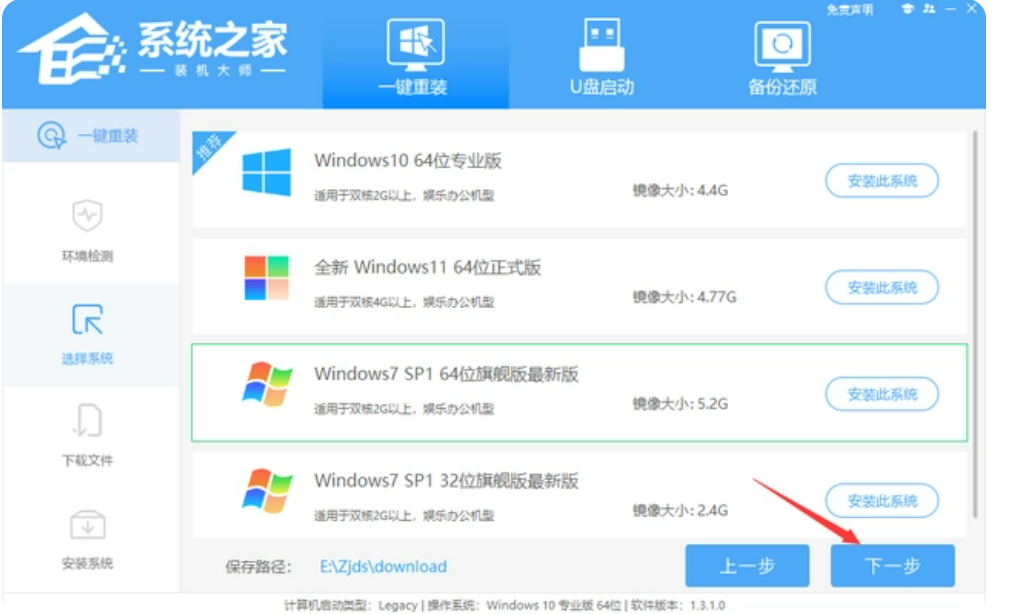
4、选择好系统后,耐心等待PE数据和系统的下载。

5、下载完成后,系统将会自动重启系统。
电脑管家怎么重装系统方法
很多人都是对电脑不是很了解,所以在遇到重装系统这种问题的时候,往往会束手无策。其实大家是可以利用电脑管家,可以轻松重装系统。那么电脑管家怎么重装系统呢?接下来小编就带大家一起来看看电脑管家怎么重装系统吧!

6、重启系统后,电脑将会进入一个启动项的选择,这时我们选择【XTZJ_WIN10_PE】按回车键。

7、进入后,系统将会自动进行备份还原,耐心等待完成。

8、系统备份完成之后,将会再次重启,自动进入系统安装界面,耐心等待系统安装完成则就成功啦!

总结:
1、下载安装一个【系统之家装机大师】;
2、进入工具后,工具会自己自动检测当前电脑系统的相关信息;
3、进入界面后,用户可根据提示选择安装Windows7 32位或者Windows7 64位系统;
4、选择好系统后,耐等待PE数据和系统的下载;
5、下载完成后,系统将会自动重启系统;
6、进入一个启动项的选择,选择【XTZJ_WIN10_PE】按回车键;
7、系统将会自动进行备份还原;
8、将会再次重启,自动进入系统安装界面,系统安装完成则就成功。
以上就是电脑技术教程《电脑卡重装系统可以解决吗》的全部内容,由下载火资源网整理发布,关注我们每日分享Win12、win11、win10、win7、Win XP等系统使用技巧!宏基电脑重装系统方法
最近因为有小伙伴们想要对电脑宏基笔记本进行系统重装,但是小伙伴们却不知道宏基笔记本怎么重装系统,那么宏基电脑怎么重装系统?在这里小编就跟你们介绍宏基笔记本重装系统教程,希望以下操作教程能对大家有所帮助哦,大家一起来学习吧。




